Dans le menu Affectation des coûts, vous pouvez gérer, administrer et configurer toutes les natures comptables, les objets d’imputation et les types d’imputation valables pour votre unité organisationnelle.
Créer et gérer des types d’imputation
Les types d’imputation permettent de définir si l’utilisateur doit, peut ou ne peut pas sélectionner le type d’imputation.
Sous Gestion des données de base → Affectation des coûts → Types d’imputation, vous pouvez gérer un type d’imputation en cliquant sur le bouton Nouveau.
Vous pouvez adapter à tout moment les paramètres d’un type d’imputation existant en sélectionnant le type souhaité et en modifiant les paramètres.
Créer et gérer les types d’imputation
Domaine Type d’imputation
Langue de saisie : sélection de la langue de saisie dans laquelle le type d’imputation doit être saisi et affiché.
- Abréviation : saisie de l’abréviation du type d’imputation, p. ex. SECT pour centre de coûts ou A pour ordre
- Titre : Titre du type d’imputation
- Par défaut : si vous activez cette option, le type d’imputation est défini par défaut. Avec ce paramètre, chaque position de panier et de commande est pré-imputée avec ce type.
- Fractionner le type d’imputation : avec cette option, lors du transfert des positions dans le panier, les positions avec différents types d’imputation, par ex. 1. position “ordre” et 2e poste “Centres de coûts”, réparti sur deux commandes. Cela s’applique également lorsque les deux postes sont commandés à un seul fournisseur.
Section Réglages
Le menu déroulant permet de choisir si le champ doit être rempli, s’il peut être rempli ou si le champ est éteint (masqué).
L’option Sélection par liste déroulante permet à l’utilisateur de choisir le type d’imputation souhaité dans un menu déroulant.
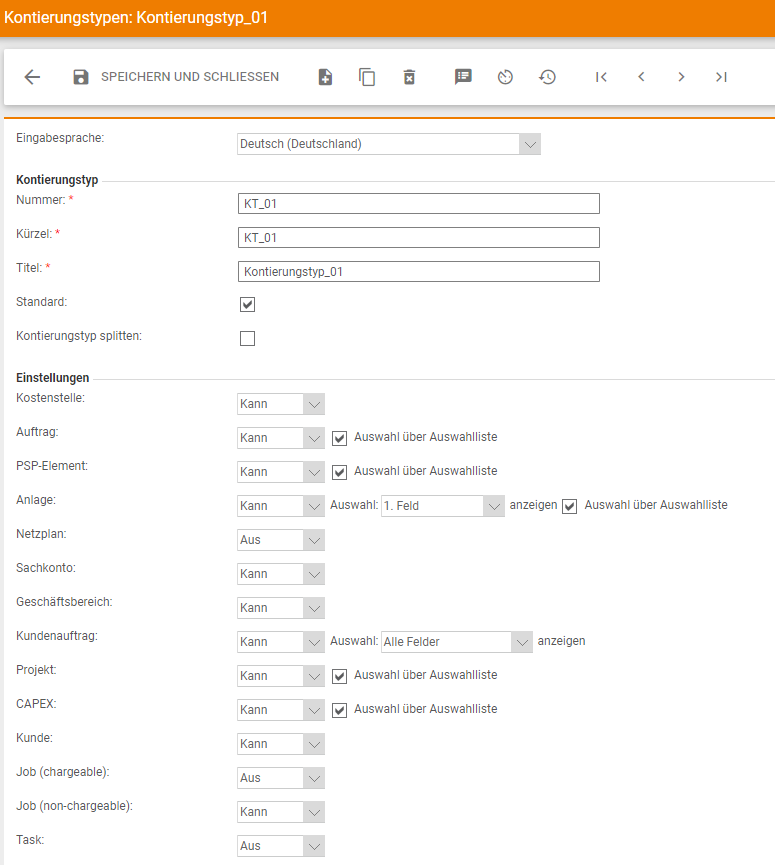
| Remarque
Dans le cas d’une connexion SAP, ces paramètres doivent impérativement correspondre aux paramètres SAP. |
Critères de détermination du type d’imputation
Sous Gestion des données de base → Attribution des coûts → Détermination du type d’imp utation, vous pouvez configurer la détermination automatique du type d’imputation et de la nature comptable/compte général sur la base du groupe de matériel et de la valeur de l’article.
Lorsque vous utilisez cette fonction, le système vérifie les critères de recherche. Si toutes les conditions pour un critère de recherche sont remplies, les données d’imputation dans le panier et les commandes sont automatiquement remplies.
Vous pouvez créer de nouveaux critères de détermination du type d’imputation en cliquant sur le bouton Nouveau. Vous pouvez ouvrir les critères de recherche de type d’imputation existants en cliquant sur le numéro ou le titre.
Les champs suivants sont disponibles pour la gestion des critères de détermination :
Domaine Critères de détermination du type d’imputation
- Nr:: le numéro pour le critère de détermination du type d’imputation. Ce champ est obligatoire et doit être rempli.
- Titre : le titre pour le critère de détermination du type d’imputation. Ce champ est obligatoire et doit être rempli.
- Description : la description pour le critère de détermination du type d’imputation. Dans ce champ, vous pouvez décrire le critère de recherche de manière plus détaillée.
- Société : la zone de sélection vous permet de choisir la société pour laquelle la détermination de l’imputation doit s’appliquer.
- Groupe d’articles : le bouton de sélection vous permet de choisir un ou plusieurs groupes d’articles qui doivent être valables pour la détermination de l’imputation.
- Prix unitaire de : dans la zone Prix unitaire de, saisissez le plus petit prix en euros qui doit être valable pour la détermination de l’imputation.
- Prix unitaire jusqu’au : dans la zone Prix unitaire jusqu’au, saisissez le prix le plus élevé en euros qui doit être valable pour la détermination de l’imputation.
Imputation à trouver
- Type d’imputation : le champ de sélection vous permet de choisir le type d’imputation souhaité, qui doit être trouvé pour les critères définis dans la zone Critères de détermination du type d’imputation.
- Nature comptable : le champ de sélection vous permet de choisir la nature comptable souhaitée, qui doit être trouvée pour les critères définis dans la zone Critères de détermination du type d’imputation.
Créer et gérer des objets d’imputation
Dans la section Gestion des données de base → Affectation des coûts → Objets d’imputation, vous pouvez créer de nouveaux objets d’imputation. Les nouveaux objets d’imputation sont créés à l’aide du bouton Nouveau.
Pour chaque objet d’imputation, vous pouvez définir un budget et sa période de validité, ainsi qu’un responsable. Il est en outre possible d’attribuer à l’objet d’imputation toutes les natures comptables ou seulement celles sélectionnées.
Vous pouvez créer les types d’objets d’imputation suivants dans Onventis :
- Centre de coûts
- Mission
- Projet
- Élément d’OTP
- Imputation supplémentaire
- Client
- Emploi (chargeable)
- Job (non rechargeable)
Onglet Données de base
L’objet d’imputation est créé dans l’onglet Données de base. Vous pouvez configurer les paramètres, définir un responsable pour l’objet d’imputation, ainsi que le budget.
Le bouton Actualiser la validité permet de transférer la période de validité de l’objet d’imputation aux budgets des natures comptables affectés. Il n’est donc plus nécessaire de procéder à des ajouts manuels dans les natures comptables affectées.
Domaine Objet d’imputation
Langue de saisie : sélection de la langue de saisie dans laquelle l’objet d’imputation doit être saisi et affiché.
- N° : gestion du numéro pour l’objet d’imputation. Si vous ne saisissez pas de numéro, Onventis en génère un automatiquement.
- Titre : titre pour l’objet d’imputation créé. Ce champ est obligatoire.
- Description : description détaillée pour l’objet d’imputation
- Type : sélection du type d’imputation, par ex. centre de coûts, élément d’OTP, etc.
- Paramètres : les deux options sous Paramètres ne sont disponibles qu’en combinaison avec une connexion SAP.
- Affectation d’imputations supplémentaires nécessaire
- Activer la communication de données avec l’ERP
- Responsable : sélection d’un responsable pour l’objet d’imputation. Si vous utilisez des workflows d’approbation et qu’il existe un responsable chargé d’approuver les documents pour l’objet d’imputation, vous devez définir un responsable pour l’objet d’imputation concerné.
- Adresse de livraison: le bouton Sélection... bouton, vous pouvez attribuer une ou plusieurs adresses de livraison à cet objet d’imputation. Si vous activez l’option Toutes les adresses de livraison, toutes les adresses de livraison existantes et nouvellement créées seront attribuées.
Domaine du budget
Dans cette section, vous avez la possibilité de définir un budget pour l’objet d’imputation. Le budget utilisé jusqu’à présent s’affiche à droite.
- Budget : définir un budget pour l’objet d’imputation.
- Valable : définir la validité du budget
Domaine de l’affectation SAP
La section Affectation SAP n’est nécessaire et visible que pour les organisations disposant d’une connexion SAP.
- Périmètre analytique : vous pouvez utiliser la zone de sélection pour affecter l’objet d’imputation à un périmètre analytique. Ce champ est obligatoire.
- Société : la zone de sélection vous permet d’affecter l’objet d’imputation à une société. Ce champ est obligatoire.
| Remarque
Les affectations d’imputation doivent impérativement correspondre aux affectations dans votre système SAP. En cas d’affectation erronée, un message d’erreur est émis par SAP lors de la création d’une commande, par exemple. Ainsi, la commande ne peut être transmise ni au fournisseur ni à votre SAP. |
Onglet Natures comptables affectées
Si vous activez l’option Attribuer toutes les natures comptables , toutes les natures comptables sont attribuées à l’objet d’imputation.
Dans ce cas, vous ne pouvez pas établir de budget pour cette nature comptable.

Si l’on ne doit imputer que sur certaines natures comptables au sein d’un objet d’imputation, il est judicieux de limiter la sélection des natures comptables.
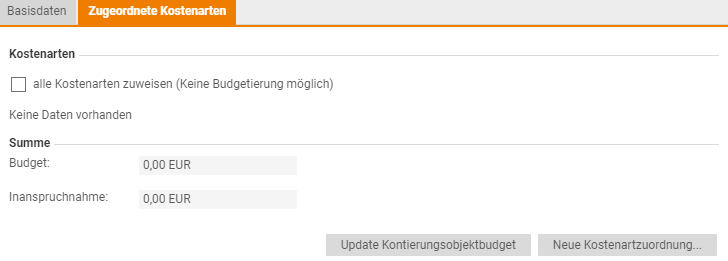
En désactivant l’option Attribuer toutes les nat ures comptables, vous pouvez sélectionner les natures comptables via le bouton Nouvelle affectation des coûts et les attribuer à l’objet d’imputation.
De plus, en sélectionnant les natures comptables, vous avez la possibilité de définir un budget pour chaque nature comptable. Le budget est enregistré via le bouton Enregistrer et fermer.
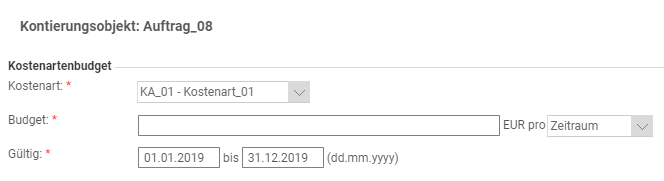
Dans l’ongletNatures comptables affectées, vous voyez ensuite les natures comptables affectées, ainsi que le budget enregistré pour la nature comptable et déjà utilisé.
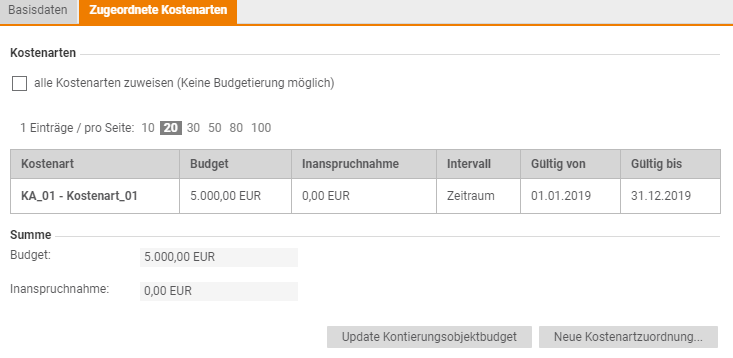
Créer et gérer des natures comptables
Sous Gestion des données de base → Affectation des coûts → Natures comptables, vous pouvez créer et gérer les natures comptables.
Les catégories de coûts peuvent être utilisées dans différents domaines d’Onventis. Ceux-ci peuvent être affectés à des postes de panier ou de commande, à des catalogues, à des articles de catalogue ou à des objets d’imputation.
Créer et gérer des natures comptables
Vous pouvez créer une nouvelle nature comptable en cliquant sur le bouton Nouveau.
Les champs suivants sont disponibles pour la gestion des natures comptables :
- Langue de saisie : sélection de la langue dans laquelle la nature comptable est gérée.
Domaine Nature des coûts
- N° : numéro de la nature comptable. Si vous ne saisissez pas de numéro, Onventis en génère un automatiquement.
- Titre : Titre de la nature comptable
- Unités organisationnelles : Sélection des unités organisationnelles auxquelles les natures comptables doivent être affectées. Dépend d’autres paramètres.
- Description : description détaillée de la nature du coût
Le bouton Enregistrer et fermer permet d’enregistrer la nature comptable et de revenir à l’aperçu des natures comptables.
Affectation des natures comptables aux unités organisationnelles
Vous avez la possibilité d’affecter les natures comptables créées aux unités organisationnelles. Cela permet de contrôler que les utilisateurs d’une unité organisationnelle n’ont le choix qu’entre les natures comptables qui sont affectées à l’unité organisationnelle.
Pour pouvoir utiliser cette fonction, vous devez d’abord activer la case à cocher Affectation d’unités organisationnelles possible dans les paramètres de l’organisation.
Dans le paramétrage standard, toutes les natures comptables sont affectées à toutes les unités organisationnelles.
![]()
En désactivant la case à cocher Toutes les unités d’organisation, vous pouvez attribuer la ou les unités d’organisation enregistrées dans Onventis à l’aide du bouton de sélection.

Créer et gérer des tâches
Pour les commandes de prestations de service, Onventis propose les deux types d’imputation Job et Task.
Les objets peuvent être créés dans les données de base et activés pour les commandes comme champs obligatoires ou facultatifs. En outre, il est possible de les attribuer à des utilisateurs.
Le type d’imputation Tâche peut être attribué à des groupes de matériaux, de sorte que lorsqu’un certain groupe de matériaux est sélectionné, seul un choix limité de tâches est disponible.
Sous Gestion des données de base → Affectation des coûts → Tâches, vous pouvez créer de nouvelles tâches.
Créer une nouvelle tâche
Les nouvelles tâches sont créées en cliquant sur le bouton Nouveau.
Les champs suivants sont disponibles pour la saisie des tâches :
- Langue de saisie : sélection de la langue de saisie dans laquelle la tâche doit être saisie et affichée.
- N° : attribution du numéro de tâche. Si vous ne saisissez pas de numéro, Onventis en génère un automatiquement.
- Titre : Titre de la tâche créée. Ce champ est obligatoire.
- unités organisationnelles : Affectation d’une tâche à n unités organisationnelles. Le bouton de sélection vous permet de restreindre l’accès à la tâche à certaines unités organisationnelles.
- Description : description détaillée de la tâche
- Sélectionnable pour les fournisseurs interentreprises : cette option permet de sélectionner la tâche uniquement pour les fournisseurs interentreprises.
- Sélectionnable pour les fournisseurs externes : cette option permet de sélectionner la tâche uniquement pour les fournisseurs externes.
- Sélectionnable pour les jobs chargeables : cette option permet de sélectionner la tâche pour les jobs “chargeables” (imputables).
- Sélectionnable pour les jobs non chargeables : cette option permet de sélectionner la tâche pour les jobs non chargeables (non imputables).
- Fixed Asset (actif fixe) : cette option permet de marquer la tâche comme “Fixed Asset” (= actif corporel). Les immobilisations corporelles comprennent les biens matériels qui restent durablement dans l’entreprise et qui sont nécessaires à l’exploitation pour maintenir l’activité. Il s’agit par exemple des licences de logiciels.
| Remarque
Les travaux chargeables et non chargeables sont des heures imputables et non imputables (par ex. temps de déplacement) dans le cadre de projets en cours, qui peuvent être facturées ou non, selon l’accord conclu. |
Créer et gérer des domaines d’activité
Un autre type d’imputation dans Onventis est le domaine d’activité. La création de domaines d’activité est liée à des droits supplémentaires qui doivent être activés dans la fonction correspondante Créer et gérer des rôles d’utilisateur.
Vous pouvez créer et gérer les domaines d’activité sous Gestion des données de base → Affectation des coûts → Domaines d’activité .
Créer un domaine d’activité
Vous pouvez créer un nouveau domaine d’activité en cliquant sur Nouveau.
Les champs suivants sont disponibles pour la création de domaines d’activité :
- Langue de saisie : sélection de la langue de saisie dans laquelle le domaine d’activité doit être saisi et affiché.
- N° : Attribution du numéro de domaine d’activité. Si vous ne saisissez pas de numéro, TradeCore en génère un automatiquement.
- Titre : Titre pour le domaine d’activité créé. Ce champ est obligatoire.
- Description : description détaillée pour le domaine d’activité